Menu di ricerca
Come effettuare una ricerca
Tralasciando i bottoni sulla destra, che cambiano in base all'App di riferimento e che saranno approfonditi nelle pagine successive del manuale, per effettuare una ricerca hai la possibilità di usare:
- filtri
- comando "raggruppa per"
Le impostazioni di ricerca che potrai impostare possono avere diversi parametri, ovvero potrai inserire più di un filtro e raggruppare i record in più sottogruppi.
Filtri
In base all'App che stai utilizzando potrai filtrare per diversi parametri. Donodoo ti propone alcuni filtri standard mentre da Aggiungi filtro personalizzato potrai ricercare maggiori criteri di ricerca.
La maggior parte dei parametri richiederanno una specifica, ovvero potrai inserire delle indicazioni che renderanno ancora più funzionale la tua ricerca:
- per tutti i parametri diversi da quelli temporali
- contiene: nella riga sottostante potrai specificare cosa vuoi che sia contenuto
- non contiene: nella riga di testo libero sottostante potrai specificare cosa vuoi che non sia contenuto
- è uguale a: nella riga di testo libero sottostante dovrai specificare quale dovrà essere esattamente il contenuto
- non è uguale a: nella riga di testo libero sottostante dovrai specificare quale dovrà non essere esattamente uguale a
- è impostato: per ricercare i casi in cui quel parametro di ricerca è popolato
- non è impostato: per ricercare i casi in cui quel parametro di ricerca non è popolato
- per tutti i parametri temporali
In caso di più filtri in automatico il sistema utilizza la congiunzione "and"
es. cognome è uguale a "Pippo" e data di nascita è precedente al "01/01/1989" -> verranno restituiti tutti coloro che rispondono ad entrambi i filtri impostati.
Possono essere inseriti anche più filtri con la congiunzione "or"
Per fare questo clicca su "aggiungi condizione" in basso al menù a tendina accanto al tasto applica
Raggruppa per
Questo comando ti permette di raggruppare in base ad un parametro i diversi record, puoi anche unire due raggruppamenti per creare sottoinsiemi.
Nell'esempio sotto puoi vedere un raggruppamento per regione, ulteriormente suddiviso per città; prima imposti il raggruppamento per regione e successivamente imposti il secondo raggruppamento per città.
Salvare tra i preferiti una ricerca
Se lo desideri puoi salvare tra i preferiti una certa ricerca impostata. Per farlo clicca su  .
.
Dai un nome alla tua ricerca nella barra di testo.
Inserisci il Flag "utilizzare come predefinita" se vuoi che all'apertura della pagina in cui stai salvando la ricerca il filtro salvato appaia di default (potrai sempre rimuoverlo in seguito).
Inserisci "condividere con tutti gli utenti" se desideri che tutti i tuoi colleghi con un account nella piattaforma possano trovare quel filtro nel menù dei preferiti (se il flag non viene inserito quel filtro sarà visualizzabile solo da te).
Infine, clicca su SALVA.
N.B. Sotto la barra di ricerca trovi anche altre icone che cambiano in base alla pagina su cui ti trovi.
Nell'ordine:
- le prime due ti permettono di cambiare la visualizzazione della pagina, passando da schermata kanban ad una a lista
- la terza ti mostra gli elementi segnati sul calendario
- la quarta sposta i dati su una tabella pivot che potrai personalizzare
- la quinta sposta i dati nei grafici che potrai personalizzare
- la sesta ed ultima ti mostra le attività pianificate sugli elementi della pagina

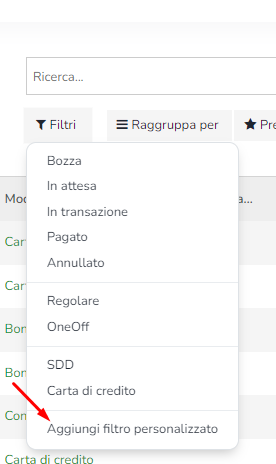
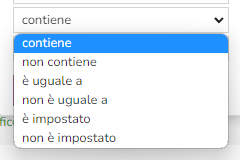
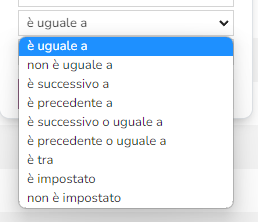

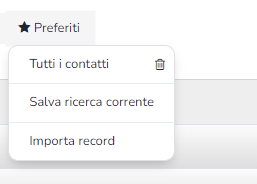
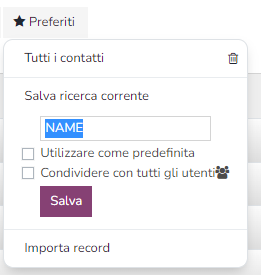
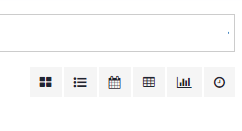
No Comments